おはようございます。
くまおです。
本日のテーマはサクラエディタ。
データ解析時に使える検索とソート(sort)、マージ(merge)のご紹介です。

3つのショートカットキーでデータの解析にチャレンジです!
データの検索と加工
ログやデータの解析時に知っていると便利な3つの機能について、簡単なデータを使って順番に見ていきましょう。

検索
検索と聞いて『Ctrl+f』を想像される方もいると思いますが、サクラエディタで使用できるスマートな検索方法をご紹介します。
先ほどのテキスト内の検索したい文字列を選択してみてください。
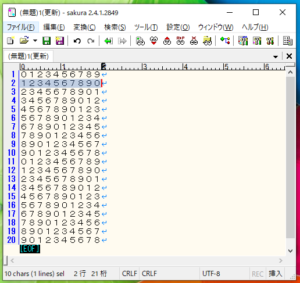
文字列を選択した状態で『Ctrl+F3』を押下してみます。
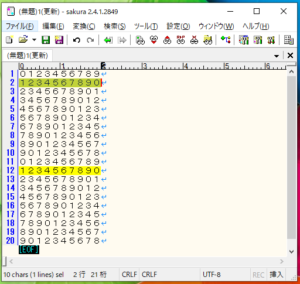
黄色く反転している箇所が検索した文字列です。メモ帳やExcelに比べて検索結果が非常に見やすいですね。このように検索対象が目に見えている時は、『Ctrl+f』よりも簡単に検索を実行することが出来ます。打ち合わせ中に単語の強調や、同じ文字が使われているかの差分チェックとしても使用することが出来ますよ。
並び替え、ソート(sort)
続いてサクラエディタの並び替えの機能について見ていきましょう。
先ずは『Ctrl+a』を押下してテキスト内のすべての行を選択します。
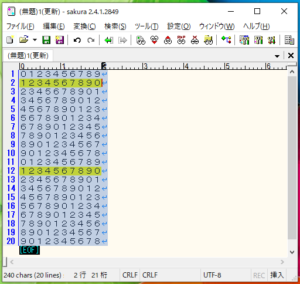

選択箇所が並び替えの対象になります。
範囲を選択したら、『Alt+a』を押下してみましょう。
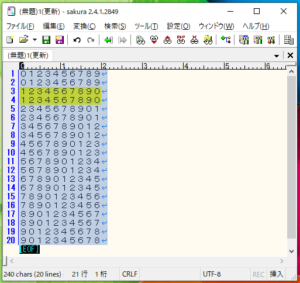
0から順にデータが並び変わりましたね。時間やアルファベット、数字がバラバラなデータを整理したい時、重複行削除の事前準備に使用します。特に複数ファイルをgrepした結果との相性がいいのですが、詳しい説明はまた別の機会でご紹介させていただきます。
重複削除、マージ(merge)
最後に並び替えたテキストの重複行を削除していきます。
『Alt+m』を押下してみましょう。
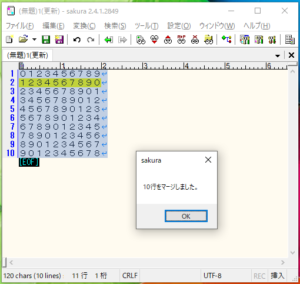

重複していた不要な行が削除されてすっきりしたよ!
『Alt+m』は前後の行と比較してマージをするため、重複している行が離れている場合はマージされません。
本日のショートカットキー纏め
本日ご紹介したショートカットを使用すると、複数のファイルに出力されたログを時系列に並び替えて整理したり、メッセージの出力パターンを洗い出したりすることがスムーズに出来るようになります。検索については非常によく使いますので、使いこなせるようにしておきましょう。
- Ctrl+F3:検索(F3押下で次を検索、Shift+F3で前を検索)
- Ctrl+a:全選択
- Alt+a:並び替え(sort)
- Alt+m:重複行削除(merge)
ログやテキストをデフォルトでサクラエディターで開く方法はこちらの記事を参考にしてみてください。
如何でしたか。サクラエディタでソートとマージしたくてうずうずしてきましたか?
皆様の日常に欠片でもプラスになれば幸いです。
それではまた。









コメント